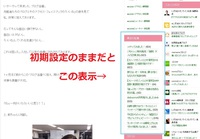2015年04月16日
ブログに載せる画像のサイズを簡単に設定する方法

ブログ記事に挿入した画像が大きくて、テンプレートや画面からはみ出てしまったことはありませんか?
スマートフォンで撮影した画像をそのままブログにアップロードすると、スマートフォンで閲覧した時はわかりませんが、パソコンで表示するとテンプレートから画像がはみ出し、とても見にくくなります。これは訪問者の離脱の原因になりかねません。また、大きな画像は大きさ(幅)だけでなく、サイズ(容量)も大きいため、無料で使用できる画像容量がすぐにいっぱいになってしまいます。
かといって、ひとつひとつの画像をちょうどよい大きさに設定するのは面倒…、そんな方におすすめの設定をご紹介します。
eしずおかブログではアップロードの際に画像サイズを縮小することを「リサイズ」と言います。
スマホ投稿では気づかないうちに、テンプレートからはみ出し記事が読みにくくなってしまう、スマートフォンやデジタルカメラで撮影した大きな画像の、画像サイズを縮小し見栄えを良くします。eしずおかブログで画像を「リサイズ」する方法は下記の2通りです。
こちらの設定をお試しいただくと、自動的に画像がちょうどよい大きさで投稿できて便利! 携帯やスマホからの投稿の画像も対応しています。
〈◇画像サイズの設定手順〉------------------------------------
 画像サイズをあらかじめ設定しておく場合
画像サイズをあらかじめ設定しておく場合管理画面の「ブログ環境設定」ページを開きます。
↓
項目「表示内容の設定」内『画像の初期登録設定』で、
『リサイズ(画像縮小)する』を選択します。
↓
【横幅:「 」ピクセル】とありますので、
この枠内にご希望のサイズを入力します。
(※サイズについては、次の◇以下をご参照下さい。)
↓
ページ最下部『確認』『登録』をクリックして、設定完了です。
・・・
ブログ初心者の方のほか、観察日記など毎回同じような形に記事をUPしたい、
毎回サイズを指定するのは面倒…という方はこちらがオススメ
------------------------------------
 アップロードする画像ごとに設定を変える場合
アップロードする画像ごとに設定を変える場合管理画面TOPの左サイドにある「画像一覧」をクリックすると、
別ウインドーで「画像一覧画面」が表示されます。
↓
同画面最上部【ファイルのアップロード】の枠内、ファイル選択で
【参照】からアップロードしたい画像を選択します。
↓
ファイルサイズの【リサイズ】にチェックを入れ、
横幅(最小30~最大2048 px (ピクセル))を入力します。
↓
表示内容を確認し、【アップロード】ボタンをクリックすれば、
アップロードされ、サーバ上に指定したサイズで画像が保存されます。
これを各画像ごとに繰り返します。
・・・
記事ごとに画像サイズを変えて変化させたい、記事によって
画像メインだったり記事メインだったりするので一定にはしたくない…
などの方はこちらがオススメ
▽こちらも参考にしてください
よくある質問「アップする画像のサイズをそろえたい(リサイズ)」
【スマートフォンからの設定の仕方】
▽よくある質問「スマートフォンからアップする画像をリサイズしたい」
〈◇画像のおすすめサイズ〉--------------------------
・画面横幅いっぱい大サイズ :450ピクセル
・バランスのよい、中間サイズ :300ピクセル
・横にふたつ並べても◎小サイズ:200ピクセル
※テンプレートによって、多少差がございます。
------------------------------------------------------------
※補足※
------------
<アップロードできる画像のサイズは?>
画像 1点あたり、最大2000KBまでです。2000KBを超えるデータは
ご使用の端末でサイズを小さくしてからアップロードしてください。
<アップロードできる画像の種類は?>
・静止画:gif , jpeg , jpg , png
・動 画:avi , mov , wmv , mpg , mpeg , rm , asf
上記のファイルをご使用いただけます。
Posted by エイプラスワイ at 11:44│Comments(0)
│ブログの上手な使い方